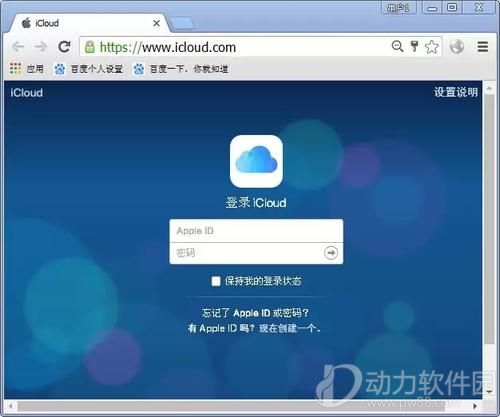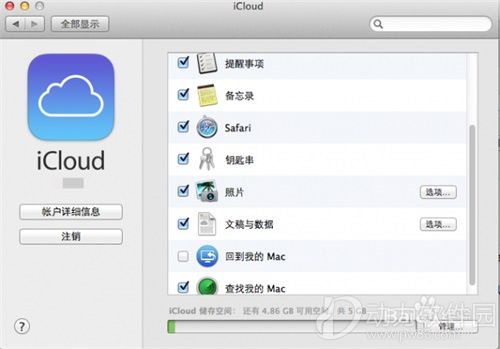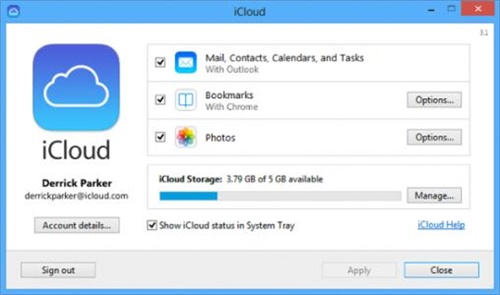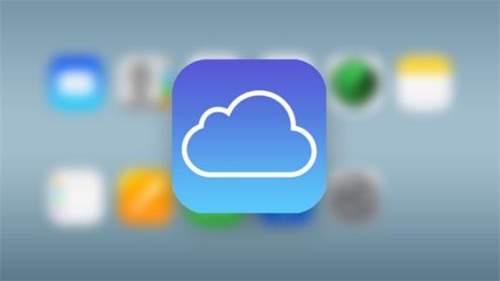软件介绍
1、苹果专门为Windows系统开发的iCloud同步工具,有了iCloud控制面板,才可以在Windows系统的电脑上操控通讯录、照片流。
2、iCloud是苹果公司所提供的云端服务,让使用者可以免费储存5GB的资料。
3、iCloud平台可以将你的个人信息存储到苹果的服务器,通过连接无线网络,这些信息会自动推送到你手中的每个设备上,这些设备包括iPhone、iPod Touch、iPad,甚至是Mac电脑。
使用方法
1、下载 Windows 版 iCloud。如果它没有自动安装,请前往“文件资源管理器”,然后打开“iCloud 设置”。
2、重新启动电脑。
3、确保 Windows 版 iCloud 已打开。如果它没有自动打开,请前往“开始”,打开“应用”或“程序”,然后打开 Windows 版 iCloud。
4、输入您的 Apple ID 以登录 iCloud。
5、选取您希望在您的各个设备之间保持最新状态的功能和内容。
6、点按“应用”。
更新 Windows 版 iCloud 的版本
要检查是否有更新,请在 PC 上打开 Apple Software Update。要在有可用更新时通过 Apple Software Update 收到通知,请选取“编辑”>“偏好设置”,然后选择您希望何时检查更新。您可以选取“每天”、“每周”、“每月”或“从不”。
先在 PC 上退出登录 iCloud,然后再升级并安装 Windows 版 iCloud。
关闭或卸载 Windows 版 iCloud
如果您在 Windows 版 iCloud 中关闭某项服务,您的信息将不会自动在 iCloud 中保持最新状态,也不会在其他设备上进行更新。请按照以下步骤关闭某项服务或 iCloud:
要在 PC 上关闭某项服务,请打开 Windows 版 iCloud,然后选中或取消选中该服务。要存储所做更改,请点按“应用”。
要关闭 Windows 版 iCloud,请打开 Windows 版 iCloud,然后退出登录。
常见问题
1、怎么增加 iCloud 储存空间?
注册后您会自动获得 5 GB 的 iCloud 储存空间。
升级储存空间方案后,您会获得更多空间以便在 iCloud 中安全储存对您至关重要的信息,起始购买容量为 50 GB,价格为每月 $0.99 (USD)。
这意味着有更多空间可用来储存您的照片、视频、文稿和应用等。您可以直接从 iPhone、iPad、iPod touch、Mac 或 PC 进行升级。
2、使用 iCloud Drive 需要具备哪些条件?
将您的 iPhone、iPad 或 iPod touch 更新到最新版本的 iOS,并将您的 Mac 更新到最新版本的 macOS。
确保在您的所有设备上使用同一 Apple ID 登录 iCloud。
在您的所有设备上设置 iCloud 并开启 iCloud Drive。
如果您使用 Windows PC,请更新到 Windows 7 或更高版本,然后下载 Windows 版 iCloud。
更新日志
1、从“照片流”删除的照片也就从您的“照片流”下载文件夹中删除
2、在“icloud控制面板”中可直接创建icloud电子邮件账户
3、添加到outlook中的联系人照片可自动旋转到正确方向
4、群组和分发列表现在都可用于outlook电子邮件
5、修正了按类别排序outlook通讯录时的一个问题
-
 装机助理电脑版下载下载数据恢复 · 33.50MB
装机助理电脑版下载下载数据恢复 · 33.50MB -
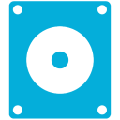 微PE工具箱绿色版下载数据恢复 · 146.8M
微PE工具箱绿色版下载数据恢复 · 146.8M -
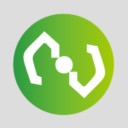 深度数据恢复软件破解版下载数据恢复 · 4.01MB
深度数据恢复软件破解版下载数据恢复 · 4.01MB -
 易数照片恢复软件下载数据恢复 · 33.4 MB
易数照片恢复软件下载数据恢复 · 33.4 MB -
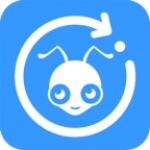 蚂蚁数据恢复大师官方版下载数据恢复 · 11.87MB
蚂蚁数据恢复大师官方版下载数据恢复 · 11.87MB